如何停止 iOS 软件更新通知提醒

最新版本的 iOS 会经常自动提醒用户安装适用于他们的 iPhone、iPad 或 iPod touch 的任何等待版本的 iOS。虽然您可以将软件更新推迟 24 小时或选择在半夜自动安装 ,通常用户出于各种原因根本不想安装更新。尽管如此,系统会再次提醒您安装 iOS 软件更新,直到您安装为止。但是,您能否阻止 iOS 软件更新通知和提醒不断在您的 iPhone 或 iPad 上弹出?
答案是;有点。这可能不是你想听到的,但没有一种完美的方法可以阻止 iOS 软件更新向你询问可用的更新。好消息是,有多种方法可以让 iOS 更新提醒不经常出现在您的设备上,每种方法都采用不同的方法,从推迟更新到删除更新,再到让步和更新,甚至阻止更新服务器。
选项 1:支持 iOS 更新 24 小时
当您看到 iOS 软件更新提醒时,选择“稍后”,然后选择“稍后提醒我”——别担心,它会稍后提醒您。再次。然后再次。
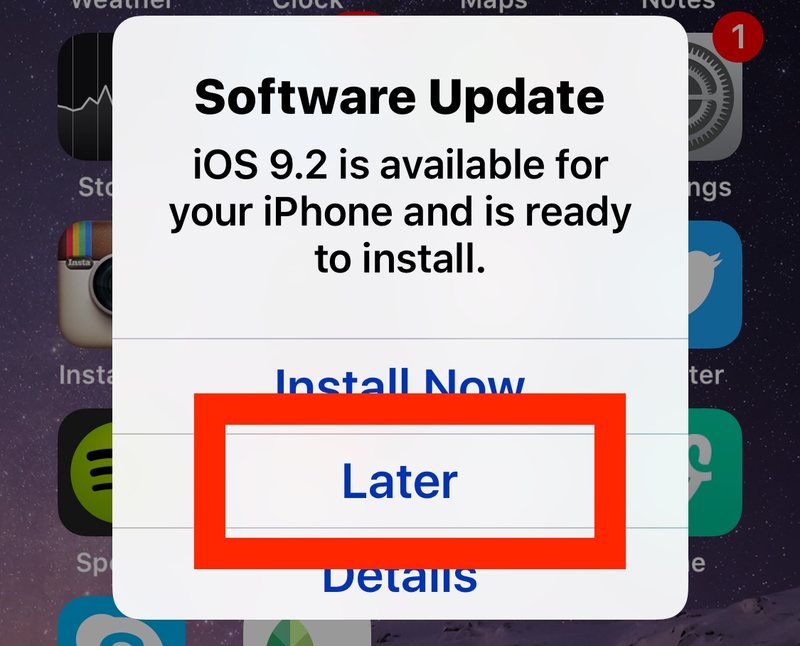 删除 iOS 更新 来自 iPhone、iPad 或 iPod touch,然后避免使用 Wi-Fi。从设备中删除可用的 iOS 更新将停止显示更新提醒,但您必须断开 Wi-Fi 连接并避免使用无线网络,因为当您的设备无人看管并重新连接 Wi-Fi 时……iOS 更新将再次自行下载又开始纠缠你。这对于那些宽带带宽有限的用户来说尤其不理想,但 Apple 确实希望您将该 iOS 设备更新到最新的可用版本。
删除 iOS 更新 来自 iPhone、iPad 或 iPod touch,然后避免使用 Wi-Fi。从设备中删除可用的 iOS 更新将停止显示更新提醒,但您必须断开 Wi-Fi 连接并避免使用无线网络,因为当您的设备无人看管并重新连接 Wi-Fi 时……iOS 更新将再次自行下载又开始纠缠你。这对于那些宽带带宽有限的用户来说尤其不理想,但 Apple 确实希望您将该 iOS 设备更新到最新的可用版本。
- 打开“设置”应用并转到“常规”
- 选择“存储空间和 iCloud 使用”
- 转到“管理存储”
- 找到困扰您的 iOS 软件更新并点击它
- 点击“删除更新”并确认您要删除更新*
- 断开 Wi-Fi 连接以避免软件更新再次自行下载
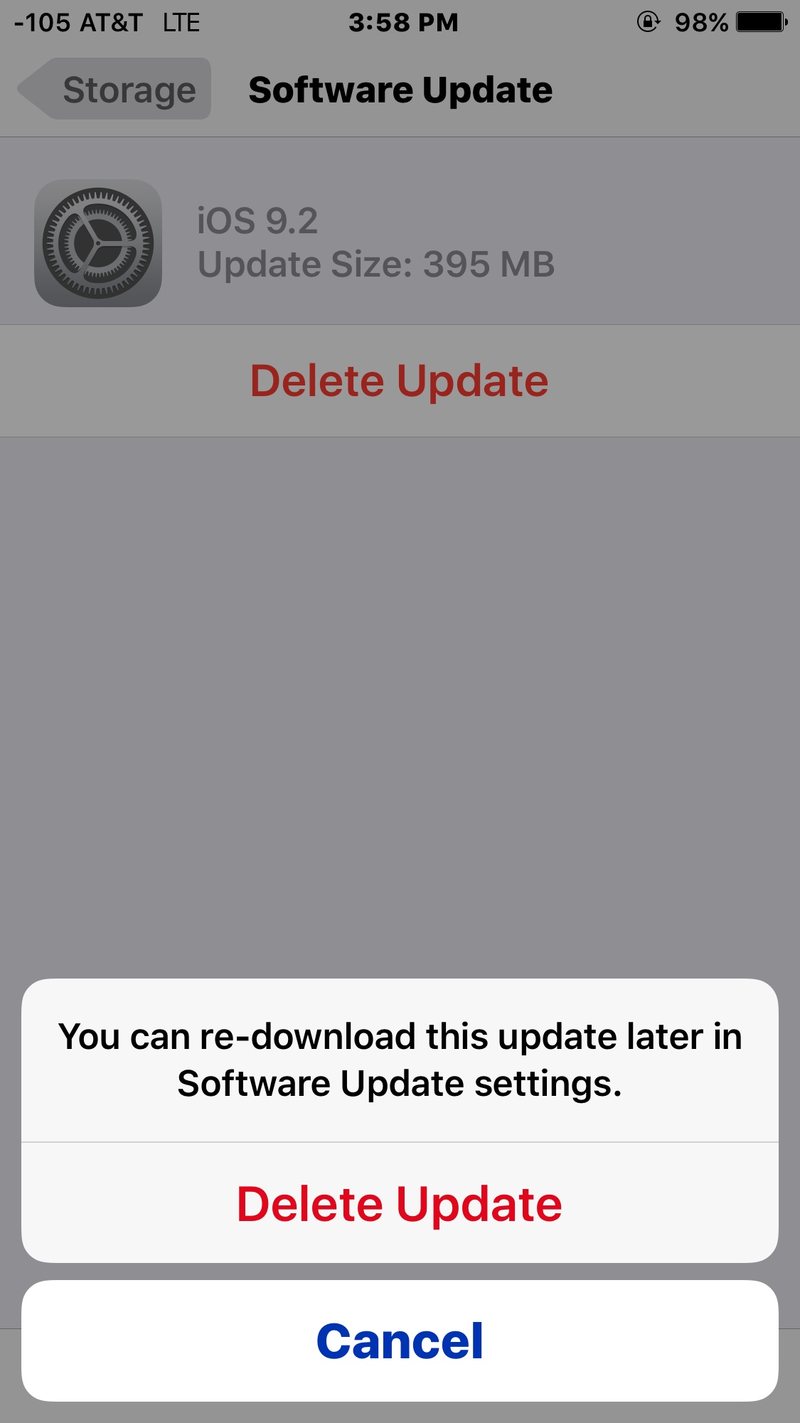
* 这会删除可用的 iOS 更新,这会阻止 iOS 更新每天弹出,但是,当您处于持续的 Wi-Fi 连接状态一段时间后,iOS 更新将再次自动下载并开始发送弹出消息-ups 重新安装它。别担心,您不会失去安装 iOS 更新的能力,您可以通过转到“设置”>“软件更新”自行重新下载,或者只需连接 Wi-Fi 并让设备无人看管,它将自动下载而不会提示.
现在更新已从 iOS 设备中删除,您需要避免使用 Wi-Fi,否则更新只会在下次有机会时自行下载。这通常发生在 iPhone、iPad 或 iPod touch 连接到 Wi-Fi 且一段时间未使用后,类似于 iCloud 自动备份的方式。
选项 3:接受并安装更新
另一种方法是屈服于 iOS 软件更新安装。您是否可以接受这可能取决于多种因素,例如您对特定 iOS 更新的看法,您是否能够解决可能失败的 iOS 安装,您是否忙碌,也许甚至原则。从好的方面来说,您将使用最新版本的 iOS。
与往常一样,如果您决定接受烦人的安装通知并安装软件更新,请务必事先备份您的 iPhone、iPad 或 iPod touch。
选项 4:阻止路由器/网关上的 Apple 软件更新域
最后一个选项是阻止 iOS 设备用于连接到互联网的任何路由器或网关上的更新域。这是一种相当戏剧性的方法,可能会导致许多意想不到的问题,而且它将完全停止通过网络为所有设备从 Apple 下载任何软件更新的能力,直到它被逆转。但是,由于无法通过设置阻止软件更新,因此许多受管理的企业和教育机构对 iOS 设备采用了这种方法。
对于那些想走这条路的人来说,阻止访问以下域就可以了:
appldnld.apple.com
mesu.apple.com
每个路由器和网关都不同,因此您必须自行设置。
同样,如果您这样做,网络上的任何设备都将无法安装来自 Apple 的任何更新,也无法检查可用的更新。除非您确切地知道自己在做什么以及为什么这样做,否则不要这样做,对于需要在没有持续更新提醒的情况下自行管理设备的高级用户、网络管理员和系统管理员来说,这确实是一个选项。
–
如果您不介意的话,最好的办法就是安装软件更新。尽管如此,这并不总是一种选择。例如,我正在旅行,没有时间处理软件更新、必要的备份以及从出错的更新中进行的潜在恢复。
虽然 iOS 的现代版本特别积极地反复提醒您有关可用的 iOS 更新,但 Mac 采取了类似的方法并且也会唠叨 OS X 更新。幸运的是,Mac 可以更好地控制获取软件更新以停止在 OS X 中打扰您,或者您可以打开无休止的“请勿打扰”模式作为处理无休止的通知骚扰的解决方法在 OS X 中。也许在某个时候 iOS 可以使用类似的方法,或者更好的是,一个设置选项可以完全停止 iOS 自动更新和自动下载行为。
